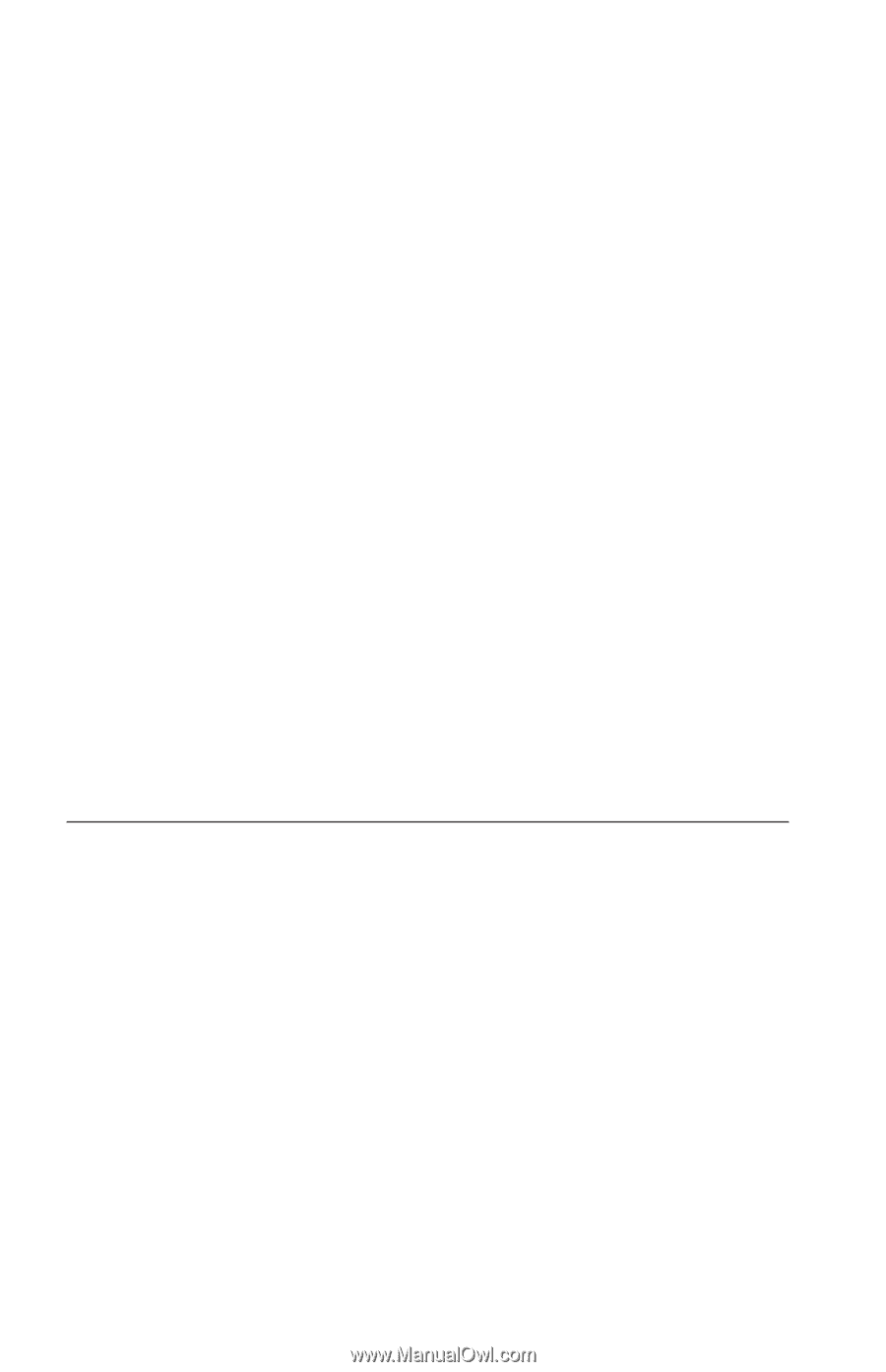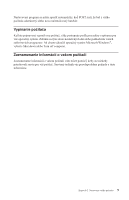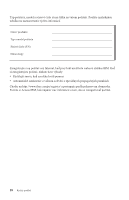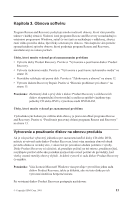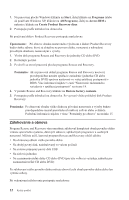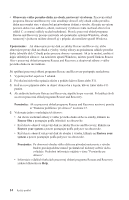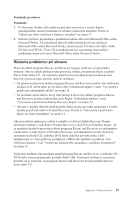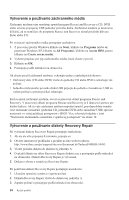Lenovo ThinkCentre M51e (Slovak) Quick reference guide - Page 28
Zálohovanie, obnova
 |
View all Lenovo ThinkCentre M51e manuals
Add to My Manuals
Save this manual to your list of manuals |
Page 28 highlights
1. Na pracovnej ploche Windows kliknite na Start, ďalej kliknite na Programs (alebo ak používate Windows XP, kliknite na All Programs), ďalej na Access IBM a nakoniec kliknite na Create Product Recovery discs. 2. Postupujte podľa inštrukcií na obrazovke. Pri používaní diskov Product Recovery postupujte nasledovne: Upozornenie: Pri obnove obsahu nastaveného výrobcom z diskov Product Recovery budú všetky súbory, ktoré sú aktuálne na pevnom disku, vymazané a nahradené pôvodným obsahom, nastaveným z výroby. 1. Vložte disk programu Rescue and Recovery do jednotky CD alebo DVD. 2. Reštartujte počítač. 3. Po chvíli sa otvorí pracovná plocha programu Rescue and Recovery. Poznámka: Ak sa pracovná oblasť programu Rescue and Recovery neotvorí, pravdepodobne nemáte spúšťacie zariadenie (jednotku CD alebo jednotku DVD) správne nastavené vo vašej spúšťacej postupnosti v BIOS. Viac informácií nájdete v časti "Nastavenie záchranného zariadenia v spúšťacej postupnosti" na strane 18. 4. V ponuke Rescue and Recovery kliknite na Restore factory contents. 5. Postupujte podľa inštrukcií na obrazovke. Po vyzvaní vložte príslušný disk Product Recovery. Poznámka: Po obnovení obsahu vášho disku na pôvodné nastavenie z výroby budete pravdepodobne musieť preinštalovať niektorý softvér alebo ovládače. Podrobné informácie nájdete v téme ″Poznámky po obnove″ na stránke 15. Zálohovanie a obnova Program Rescue and Recovery vám umožňuje zálohovať kompletný obsah pevného disku vrátane operačného systému, dátových súborov, aplikačných programov a osobných nastavení. Môžete určiť, kam má program Rescue and Recovery uložiť zálohu: v Do chránenej oblasti vášho pevného disku v Na druhý pevný disk, nainštalovaný vo vašom počítači v Na externe pripojený pevný disk USB v Na sieťovú jednotku v Na zaznamenávateľné disky CD alebo DVD (pre túto voľbu sa vyžaduje jednotka pre zaznamenávateľné CD alebo DVD) Po zálohovaní vášho pevného disku môžete obnoviť celý obsah pevného disku alebo len vybraté súbory. Pri vykonávaní zálohovania postupujte nasledovne: 12 Rýchly prehľad